在操作Win10电脑的时候,会通过鼠标进行操作电脑,将鼠标连接在电脑上可以让我们方便操作电脑中的软件、文件等内容,鼠标也是一个驱动程序,当你的鼠标驱动存在不安全,或者该驱动过时了,那么就需要将该驱动程序进行更新到最新版本,这样可以让我们的鼠标在操作的过程中更加的灵敏,而想要更新鼠标驱动程序的话进入到电脑的设备管理器的窗口中进行更新即可,下方是关于如何使用Win10更新鼠标驱动程序的具体操作方法,如果你需要的情况下可以看看方法教程,希望对大家有所帮助。
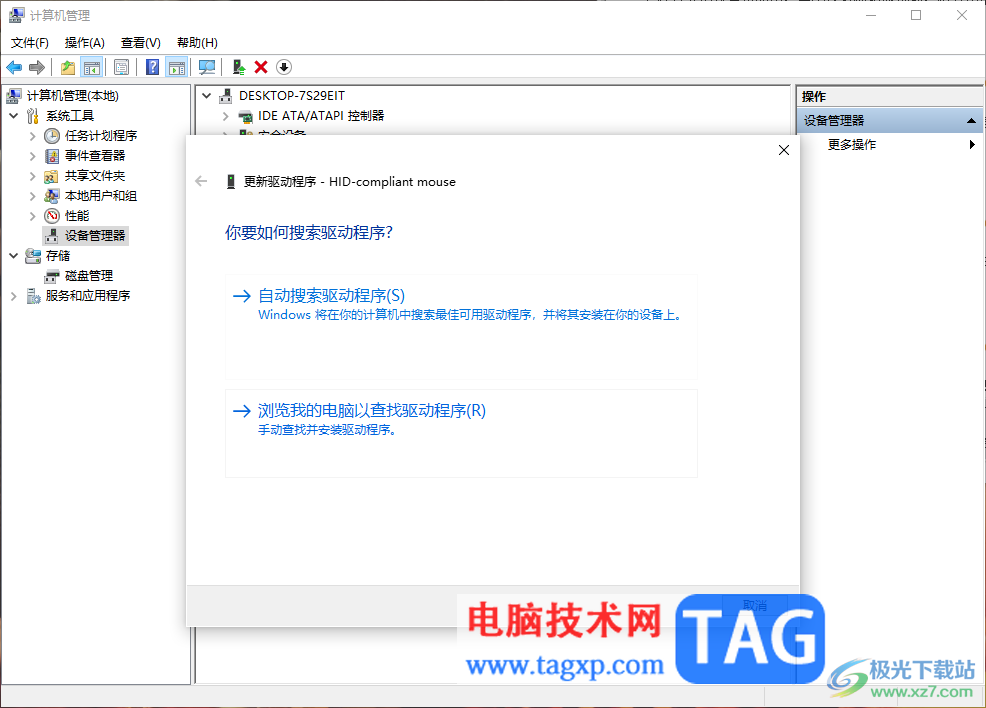
1.直接将电脑桌面上的此电脑图标进行右键点击一下,在旁边出现的菜单选项中选择【管理】选项进入。
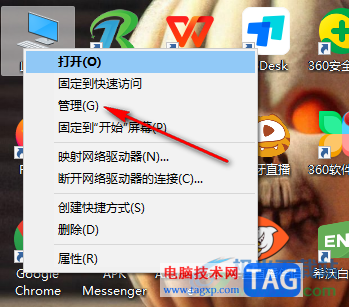
2.当我们进入到管理页面之后,在页面的左侧是一些相关功能选项,将其中的【设备管理器】选项进行点击。
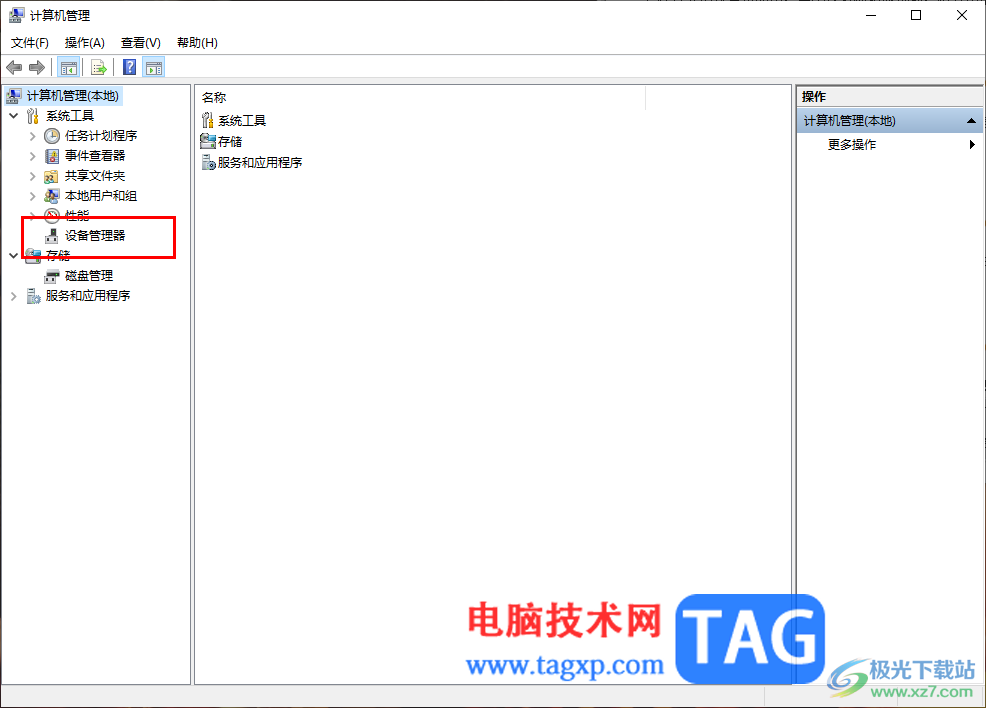
3.随后在右侧即可显示出多种驱动程序,找到【鼠标和其他指针设备】选项,我们需要将该选项的子选项点击显示出来。
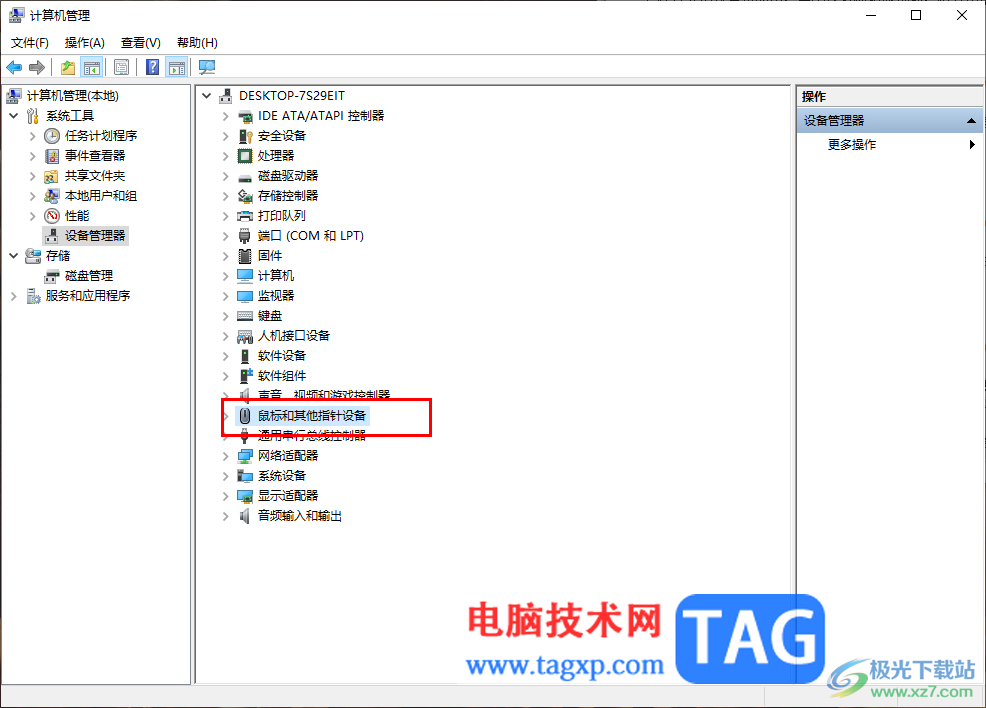
4.之后在子选项中看到的就是鼠标驱动程序了,直接用鼠标将该程序进行右键点击,在旁边出现的菜单选项中选择【更新驱动程序】选项。
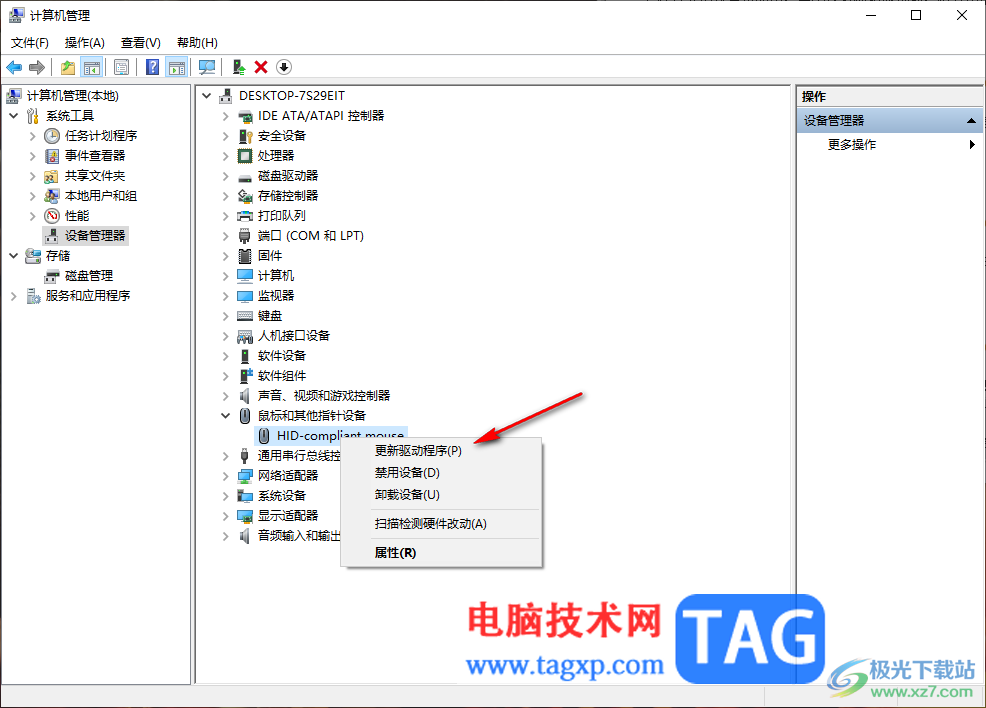
5.随后进入到更新页面中,你可以选择搜索该驱动程序进行更新,也可以选择从本地安装好的最新驱动进行添加更新即可。
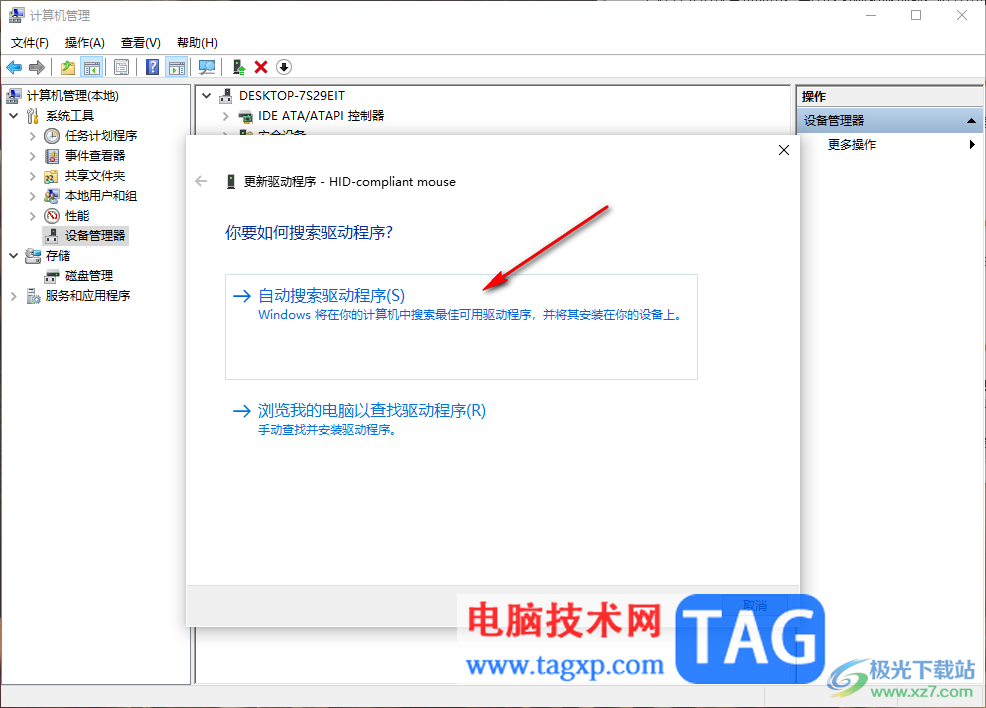
以上就是关于如何使用Win10更新鼠标驱动的具体操作方法,在电脑中不管是什么驱动,对于我们的电脑都是有帮助的,比如网络驱动、声卡驱动等都是平时会使用到的驱动程序,平时也要对这些驱动程序进行更新,这样才能更好的使用这些驱动进行操作,感兴趣的话可以操作试试。
 《暗黑破坏神不朽》武僧怎么玩?武僧七
《暗黑破坏神不朽》武僧怎么玩?武僧七
暗黑破坏神不朽的故事设定在暗黑破坏神毁灭之王和暗黑破坏神......
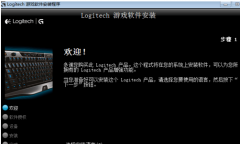 鼠标驱动被卸载了怎么重新装
鼠标驱动被卸载了怎么重新装
我们在使用计算机的时候,有的情况下可能会发现自己的鼠标不......
 国区snkrs两周年庆2019时间介绍
国区snkrs两周年庆2019时间介绍
snkrs周年庆最近即将要上线了,很多小伙伴都非常期待这个活动......
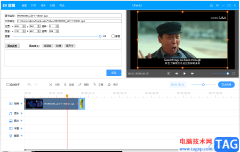 ev剪辑调整视频画面大小的方法
ev剪辑调整视频画面大小的方法
ev剪辑软件是一款比较简便的视频编辑软件,我们在使用该软件......
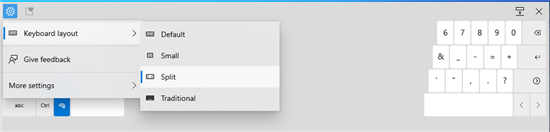 微软发布Windows 10 Insider Preview开发版本2
微软发布Windows 10 Insider Preview开发版本2
微软发布Windows10 Insider Preview开发版本21301.1010更新补丁KB5000626 微......

我们开机win10电脑之后,你可以看到在任务栏的右下角位置有一些图标工具,其中打开的一些软件程序,会折叠到任务栏的这些窗口中,如果你想要让任务栏上的图标全部都显示出来,那么我们...

游戏已经成为很多人使用电脑的重要功能之一,但是电脑系统本身并不是为了玩游戏而设计的。所以经常有人会问win10玩游戏用什么版本好。小编这就搜集了一些适合玩游戏的win10系统,下面就...
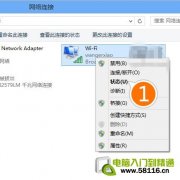
Win8.1无法连接WiFi或者WiFi掉线。 解决方案: 解决Win8.1无法连接WiFi或者WiFi掉线的方法: WLAN状态 --- 无线属性 --- 安全 --- 高级设置 --- 把为此网络启用联邦信息处理标准(FIPS)兼容(F)勾...
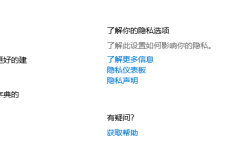
很多使用win10用户的小伙伴发现任务管理器里有小娜,那么这个该如何关闭呢?很多时候我们因为用不着小娜,而小娜还在后台运行着,增加了电脑的使用效率,几今天小编教大家如何关闭小娜...
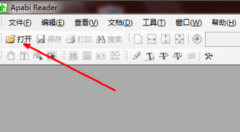
很多小伙伴在网上下载了CEB格式的文件,想转换成word格式的文件,那么该如何解决呢?其实只需要下载一个阅读软件就可以了,今天小编带来了详细的解决方法,具体的教学下面一起来看看吧...
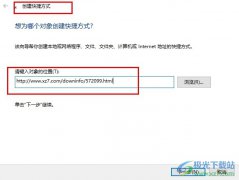
很多小伙伴在使用Win10系统的过程中经常会在桌面创建各种内容,例如文档、工作表、文件夹等,除此之外我们还可以通过创建快捷方式功能,将自己常用的网站添加到桌面中,方便自己随时打...

自2020年1月14日开始,微软宣布正式停止对win7系统的支持,那么以后将不会对win7系统进行安全修复和更新。而继续使用win7系统将会极大的增加病毒和恶意软件攻击的风险,既然win7不受支持,那...

就在2020年3月13日,微软公司正式开始了对win10新版本系统19582预览版的推送。那么对于这次新系统的推出相信有很多小伙伴也是一直在关注着新的消息吧。那么据小编得到的最新消息,此次更新...

如果我们在使用win10操作系统电脑的时候遇到了系统经常死机,并且提示错误id6008,对于这种情况小编觉得可能还是因为电脑中使用的第三方应用程序影响到了系统的内部文件。也有可能是我们...
电脑防火墙是一项非常重要的功能,是保护电脑的一道屏幕,很多小伙伴不知道如何开启或者关闭防火墙。因为有时候一些权限问题,需要用到防火墙,今天小编教大家如何设置防火墙,在控制...
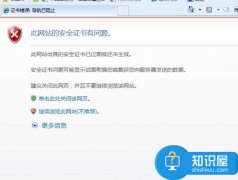
网站打不开提示证书错误是怎么回事 此网站的安全证书有问题如何解决...
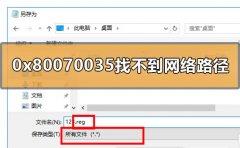
我们在通过win10系统使用局域网进行一些操作的时候,出现了找不到网络路径,无法访问同网络共享并且提示错误代码0x80070035的问题时,先不要慌。小编认为这个问题可以尝试在控制面板中的网...

大家在玩游戏或者看电影的时候肯定遇到过界面卡死或者突然就不动了,给大家带来了不少的烦恼吧,今天就一起来看一下该怎么使用任务管理器来解决这个烦恼吧。...

联想t420笔记本是联想ThinkPad系列中比较老的一款,最早发布于2012年,距今已将近10年了。因此有不少这款老电脑的用户不清楚自己是否可以升级最新的win11系统,下面就跟着小编一起来看一下具...
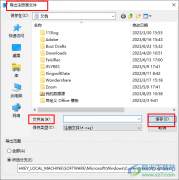
很多小伙伴之所以喜欢使用Win10系统,就是因为Win10中有许多实用的功能能够帮助我们对电脑进行各种个性化设置。有的小伙伴在私用Win10系统时,经常会需要对注册表编辑器中的项进行更改,为...